Questa colonna permette di costruire un Volume / Delta Profile riassuntivo delle ultime x sessioni, giorni, settimane, mesi, anni oppure a partire da una data/ora specifica fino all’ultima barra disponibile del grafico. Praticamente corrisponde all’indicatore Volume Profile – Composite.
L’utilizzo di questa colonna o dell’indicatore dipende esclusivamente dalle tue esigenze. In particolare, a differenza dell’indicatore, la colonna viene disegnata in una sezione esterna al grafico. Di conseguenza, non si sovrappone mai al grafico.
Per aggiungere al grafico la colonna Volume / Delta Profile, fai riferimento a questo articolo: Advanced Columns.
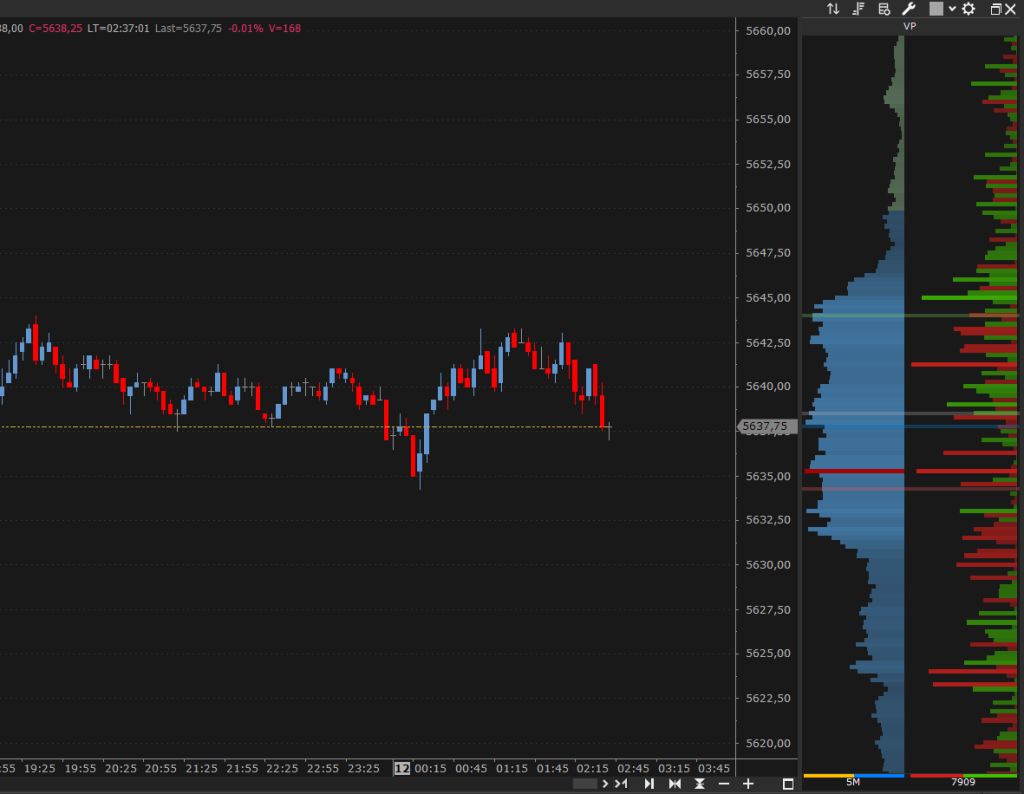
Proprietà di Calcolo #
Puoi accedere alle proprietà di calcolo dalla Tab Proprietà della finestra di configurazione dell’Advanced Column.
Calcola Utilizzando: specifica se utilizzare il Volume oppure il Numero di Tick (trade eseguiti) per calcolare l’indicatore. A meno di particolari esigenze, ti consigliamo di utilizzare il Volume.
Intervallo di Tempo: specifica il numero di sessioni, giorni, settimane, mesi, anni, barre su cui calcolare l’indicatore. In alternativa, puoi specificare una data di inizio a partire da.
Se utilizzi i dati con risoluzione a 1-Tick per costruire l’indicatore ti consigliamo di non esagerare con l’intervallo di tempo. I tempi di caricamento dati e di calcolo aumentano progressivamente con l’aumentare dell’intervallo di tempo. Tuttavia non esiste un intervallo di tempo massimo consigliato. Dipende da molti fattori e in particolare dalle prestazioni del tuo PC, dalla tua linea Internet e dal tuo data-feed. Imposta correttamente questa proprietà in base alle tue esigenze e alle prestazioni del tuo PC/data-feed. Se noti tempi di caricamento molto lunghi, diminuisci l’intervallo di tempo.
Value Area (%): specifica in percentuale l’ampiezza della Value Area. Il valore tipico di questa proprietà è quello di default: 68.2. Ti consigliamo di non cambiarlo a meno di particolari esigenze.
Tick per Riga: specifica l’ampiezza in tick di ogni singolo livello di prezzo. Un tick è il minimo movimento di prezzo (tick-size) definito nella configurazione dello strumento. Di solito, il valore corretto per questa proprietà è 1. Per alcuni strumenti, dove il tick-size è molto piccolo rispetto al prezzo corrente (tipico della azioni americane), potrebbe essere necessario raggruppare un certo numero di livelli di prezzo in un unico livello impostando questa proprietà ad un valore maggiore di 1.
Risoluzione: definisce la risoluzione dei dati utilizzati per il calcolo dell’indicatore:
- Stessa del grafico: a seconda della risoluzione del grafico viene utilizzata la risoluzione a 1-Tick, 1-Minuto o 1-Giorno.
- 1-Tick: usa questa risoluzione per ottenere un volume profile della massima definizione (sconsigliata se l’intervallo di tempo su cui è calcolare il volume profile è maggiore di qualche giorno, per via dell’enorme quantità di dati necessari per il calcolo). I tempi di caricamento dati e di calcolo possono essere lunghi.
Quando la risoluzione è 1-Tick, impostando la proprietà Bid/Ask – Metodo di Calcolo puoi scegliere con quale metodo di calcolo i volumi dei singoli tick vengono assegnati al Bid o all’Ask:- Tick Direction: il volume del tick viene assegnato a Bid o ad Ask in base alla direzione del tick rispetto a quello precedente. In altre parole, se il prezzo del tick corrente è maggiore di quello precedente, il volume viene assegnato ad Ask, se minore a Bid, se uguale viene assegnato a bid o ad ask in base all’ultima assegnazione effettuata.
- Bid/Ask: il volume del tick viene assegnato a Bid se il venditore è l’aggressore, oppure ad Ask se il compratore è l’aggressore. Se l’aggressore non è noto ed il prezzo è compreso tra bid e ask, il volume viene assegnato a bid o ad ask a seconda dell’ultima assegnazione effettuata.
- 1-Minuto: usa questa risoluzione per ottenere un volume profile approssimativo (consigliata se l’intervallo di tempo su cui calcolare il volume profile è maggiore di qualche giorno). I tempi di caricamento dati e di calcolo sono molto brevi.
- 1-Giorno: usa questa risoluzione per ottenere un volume profile ancora più approssimativo e solo se l’intervallo di tempo definito è di molti anni. I tempi di caricamento dati e di calcolo sono molto brevi.
Se la risoluzione dei dati è diversa da 1-Tick, il volume totale della barra viene assegnato al livello corrispondente al prezzo di chiusura barra.
Sessione: specifica la sessione giornaliera su cui calcolare l’indicatore. La sessione è un filtro dati (i dati fuori sessione non vengono considerati nel calcolo). Di default viene utilizzata la sessione del grafico. Tuttavia puoi definire una sessione differente per filtrare i dati. Utile, ad esempio, se il grafico è costruito sulla sessione ETH e invece vuoi calcolare il volume profile utilizzando solo i dati della sessione RTH.
Posizione Colonna: definisce la posizione della colonna rispetto alle altre advanced columns.
Proprietà di Stile #
Puoi accedere alle proprietà di stile dalla Tab Stile della finestra di configurazione dell’Advanced Column.
Intestazione di Colonna: definisce l’intestazione della colonna.
Formato Quantità: specifica il numero di decimali da considerare nelle quantità mostrate a video. AUTO = Il numero di decimali è impostato automaticamente in base alla proprietà ‘Incremento Quantità’ presente nella configurazione dello strumento. Puoi decidere di visualizzare le quantità anche come migliaia o milioni (es. 1.2K, 5.4M).
Mostra Tooltip: se selezionato, viene mostrato un tooltip con le informazioni del livello sorvolato.
Volume Profile #
Disegna: specifica se disegnare o meno il Volume Profile.
Direzione: specifica la direzione delle barre di volume: da Destra verso Sinistra o viceversa.
Visualizza come: specifica la modalità di visualizzazione del Volume Profile:
- Volume: la barra di volume viene colorata con un singolo colore. Il colore varia a seconda della zona di appartenenza della barra (interna o esterna alla Value Area) e sarà più o meno intenso dipendentemente dal volume della barra e dall’opacità (min/max) specificata.
Puoi scegliere tra uno stile classico o smussato del volume profile e se disegnare o meno solo il bordo (per rendere il volume profile meno appariscente). - Bid/Ask: la barra del volume viene divisa in 2 parti di colore differente corrispondenti al volume generato sul BID e al volume generato sull’ASK. Questo tipo di visualizzazione richiede l’utilizzo di dati con risoluzione a 1-Tick per costruire l’indicatore.
- Solo VPOC: viene visualizzata solo la barra corrispondente al VPOC.
Disegna VPOC: specifica se evidenziare o meno il VPOC (Volume Point of Control), cioè il livello di prezzo con maggior volume attorno al quale viene calcolata la Value Area.
Mostra Numeri: specifica se mostrare il valore del volume per ogni singolo livello di prezzo. Puoi decidere se disegnare i numeri a destra, a sinistra, o al centro del Volume Profile.
Delta Profile #
Il Delta Profile è spesso utilizzato a completamento del volume profile e mostra il delta di ogni livello di prezzo. In altre parole, la differenza tra i volumi generati su ASK meno i volumi generati su BID.
Puoi scegliere se disegnare il Delta Profile assieme al Volume Profile, in alternativa al Volume Profile, o non disegnarlo. Tuttavia, per disegnare il Delta Profile è necessario l’utilizzo di dati con risoluzione a 1-Tick per costruire l’indicatore.
Direzione: specifica la direzione delle barre: da Destra verso Sinistra o viceversa.
Posizione: (visibile solo se il Volume Profile è disegnato) specifica se disegnare il Delta Profile a destra, sinistra o sovrapposto al Volume Profile.
Larghezza (%): (visibile solo se il Volume Profile è disegnato) definisce la larghezza del Delta Profile come percentuale della larghezza della colonna.
Colore Bid, ASK, Opacità, Stile, Riempimento: definisci queste proprietà di stile secondo le tue esigenze.
Disegna POC: specifica se evidenziare o meno il POC, cioè il livello di prezzo con il Delta maggiore.
Mostra Numeri: specifica se mostrare il valore del delta per ogni singolo livello di prezzo. Puoi decidere se disegnare i numeri a destra, a sinistra, o al centro del Delta Profile.





